Altium Designer 23(23.5.1版本及以上)新增熱風焊盤的“編輯熱連接點”選項,可對熱連接點移動、添加等操作。并且添加了“自動”選項,而該選項將會在焊盤/過孔邊緣處自動添加熱風焊盤連接點,以新增“最小距離”設置來控制各熱連接點之間的間隔。
焊盤與鋪銅的“Relief Connect”連接方式即“熱風焊盤”,定制熱風焊盤可以更好地控制焊盤和過孔與多邊形鋪銅的熱連接點,適用不規則形狀焊盤以及需要加寬焊盤到銅皮的載流能力。
01
設置熱風焊盤
熱風焊盤可以在菜單命令“設計-規則-PCB規則及約束編輯器”窗口中,對整個PCB設置,也可以框選一片區域內的過孔或選中單個焊盤/過孔,按下鍵盤快捷鍵F11彈出“Properties”面板,點擊“Direct”按鈕彈出的“Edit Polygon Connect Style”對話框進行設置,如圖1所示。
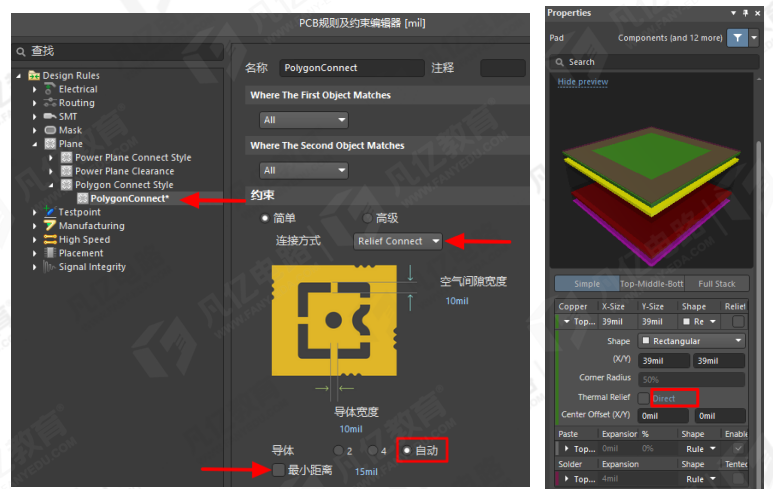
圖1 設置“Relief Connect”連接方式
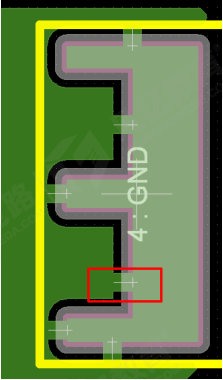
圖2 “熱風焊盤”連接點
02
編輯熱風焊盤
選中焊盤編輯熱風焊盤時,熱連接點將以白色十字交叉線形式在焊盤/過孔邊緣處進行顯示,如圖2所示;選中焊盤可以單擊右鍵選擇“焊盤操作”選項,或按下鍵盤快捷鍵F11彈出“Properties”面板點擊“Edit Points”按鈕編輯熱焊盤,如圖3所示。
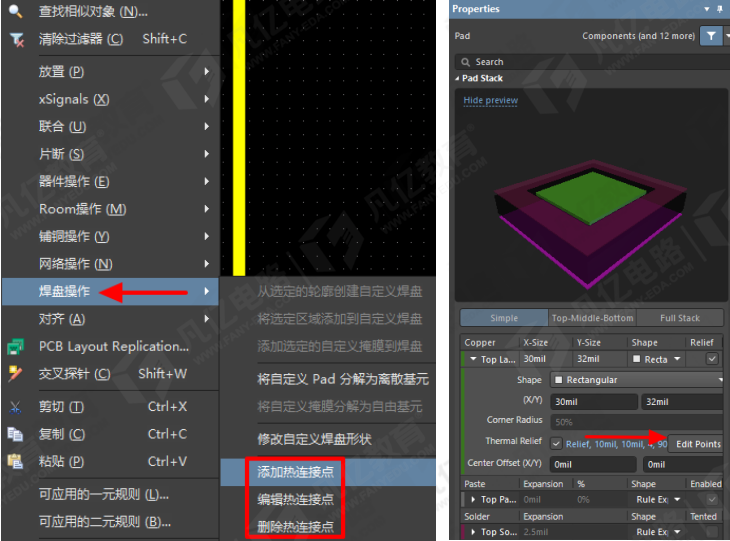
圖3 編輯熱風焊盤
①編輯熱連接點:點擊“Properties”面板“Edit Points”按鈕或鼠標右鍵“焊盤操作-編輯熱連接點”拖動熱連接點。
②添加熱連接點:單擊鼠標右鍵-焊盤操作-添加熱連接點或點擊屬性面板“Edit Points”按鈕,按住ctrl鍵點擊焊盤需要添加連接點的位置以添加熱焊盤連接點
③刪除熱連接點:單擊鼠標右鍵-焊盤操作-刪除熱連接點,選項點擊白色十字交叉線刪除
④編輯完成后需要選中對應鋪銅右鍵選擇“鋪銅操作-重鋪選中的銅皮”選項,更新鋪銅與焊盤的連接;如圖4所示。
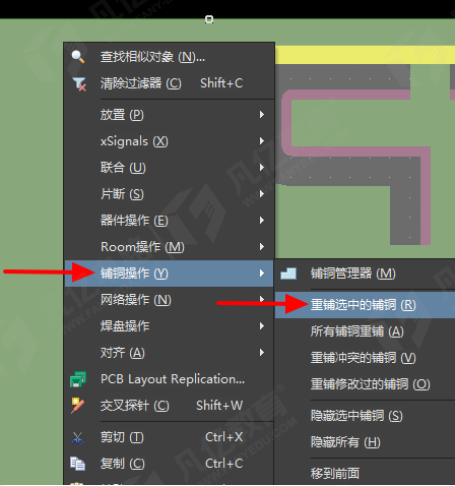
圖4 重鋪選中的銅皮
聲明: 本文凡億教育原創文章,轉載請注明來源!-
pcb
+關注
關注
4319文章
23102瀏覽量
398023
原文標題:Altium Designer 23全新PCB熱風焊盤連接點編輯操作教程
文章出處:【微信號:FANYPCB,微信公眾號:凡億PCB】歡迎添加關注!文章轉載請注明出處。
發布評論請先 登錄
相關推薦




 Altium Designer 23全新PCB熱風焊盤連接點編輯操作教程
Altium Designer 23全新PCB熱風焊盤連接點編輯操作教程
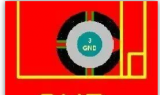
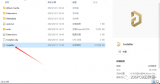











評論